Linux-mysql5.7-mysql8.0安装包下载及安装教程,二合一
一、安装包下载
1、手动下载
MySQL :: Download MySQL Community Server

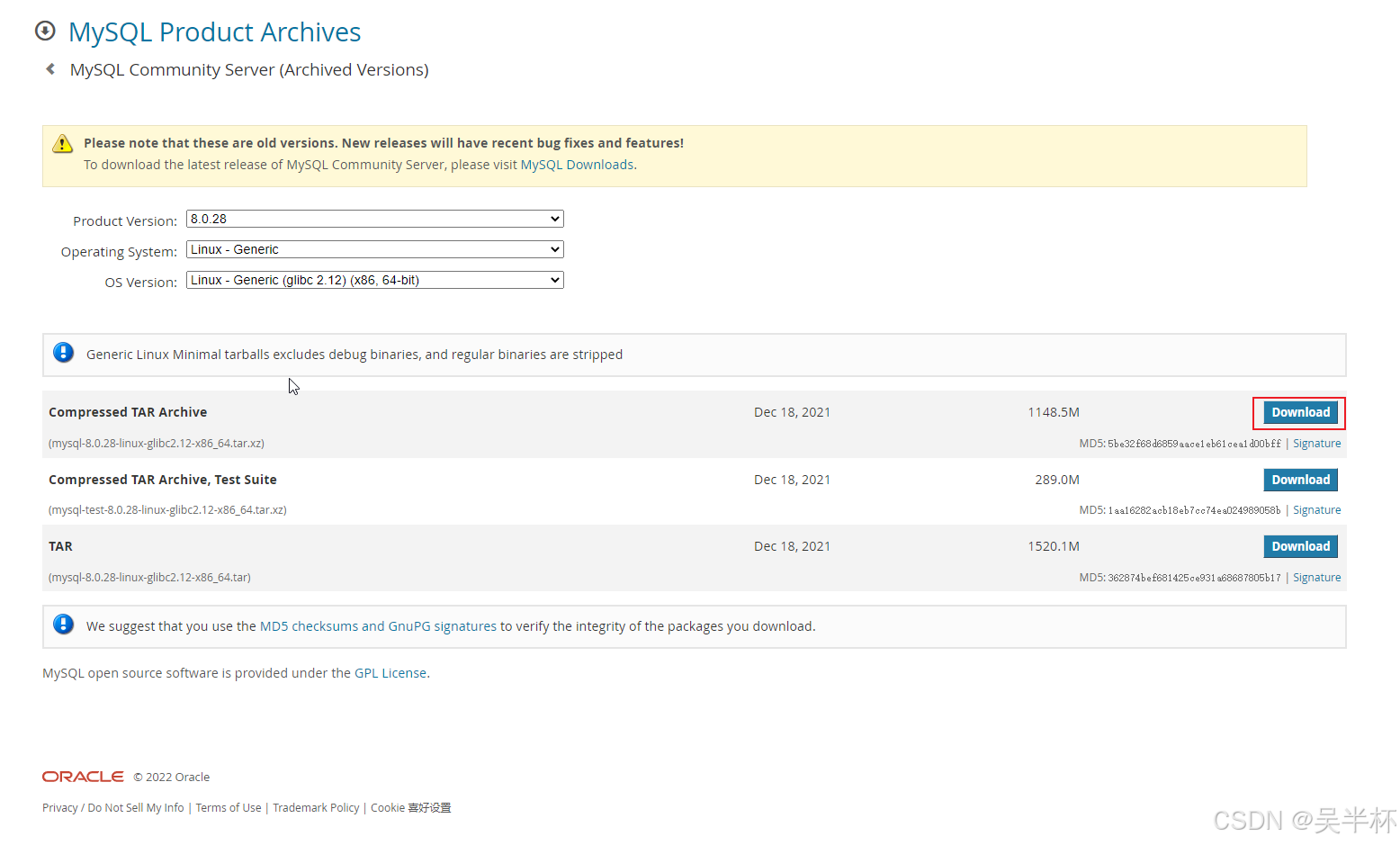
2、wegt下载
wget https://dev.mysql.com/get/Downloads/MySQL-5.7/mysql-5.7.24-linux-glibc2.12-x86_64.tar.gz
登录自己的liunx ,复制上面的命令下载。
二、手动安装
1、上传压缩包到/mysql/
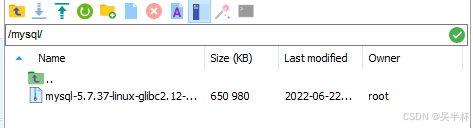
2、解压
cd /mysql/
tar -zxvf mysql-5.7.37-linux-glibc2.12-x86_64.tar.gz
8.0:tar -xvf mysql-8.0.28-linux-glibc2.17-x86_64-minimal.tar.xz

ctrl l 清空屏幕
3、移动这个目录到/usr/local目录下,并修改名字为mysql
mv mysql-5.7.37-linux-glibc2.12-x86_64 /usr/local/mysql
cd /usr/local/mysql/
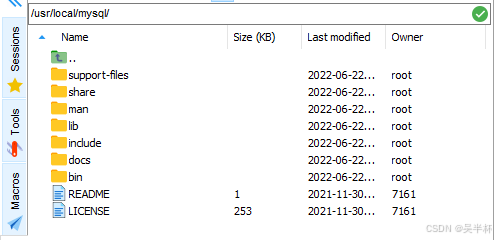
4、在/usr/local/mysql目录下创建data目录(一定要在这个目录中创建!!)
mkdir /usr/local/mysql/data
上面步骤完毕后,有的同学可能之前装的mysql到这里后就安装不上了。
是因为你的文件和文件夹没有给他们读写的权限。
5、修改mysql目录的下所有的目录及文件夹的用户组和用户的权限。
chown -R mysql:mysql /usr/local/mysql
chmod -R 755 /usr/local/mysql

6、如果输入上面命令报错!就说明你没有创建MySQL的用户!(没报错请忽略这一步!)
使用下面命令添加mysql用户
groupadd mysql
useradd -r -g mysql mysql

7、进行编译并初始化mysql
初始化会出现一个临时密码,一定要记住这个密码!复制保存出来!(后面改密码要用!)
7.1进入你安装好的mysql的/bin目录
cd /usr/local/mysql/bin
7.2进行编译和初始化。(重要)
./mysqld --initialize --user=mysql --datadir=/usr/local/mysql/data --basedir=/usr/local/mysql

上图出现的临时密码一定要记录下来! XQUWtiJOf7_y
到这一步就算是安装好了!!!但是,你还不能访问它!
7.3用上面介绍的Xftp软件进入/usr/local/mysql的目录。在这里新建一个my.cnf的文件。
(mysql在5.0以后就不自带my.cnf文件了,需要自己创建!)
cd /usr/local/mysql/
vim my.cnf
[mysqld]
datadir=/usr/local/mysql/data
port = 3306
sql_mode=NO_ENGINE_SUBSTITUTION,STRICT_TRANS_TABLES
symbolic-links=0
max_connections=400
innodb_file_per_table=1
lower_case_table_names=1
character_set_server=utf8
保存退出
8、启动mysql服务
/usr/local/mysql/support-files/mysql.server start
[root@VM-20-2-centos mysql]# /usr/local/mysql/support-files/mysql.server start
Starting MySQL.2022-06-22T06:59:20.270321Z mysqld_safe error: log-error set to '/var/log/mariadb/mariadb.log', however file don't exists. Create writable for user 'mysql'.
ERROR! The server quit without updating PID file (/usr/local/mysql/data/VM-20-2-centos.pid).
[root@VM-20-2-centos mysql]#
报错了:
查看系统是否带mariadb数据库
yum list installed |grep mariadb

删除系统带的mariadb数据库
sudo yum remove mariadb-libs.x86_64
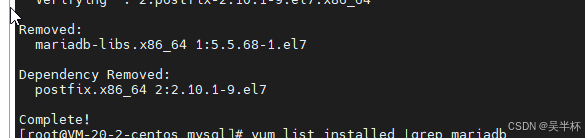
重新启动mysql服务
/usr/local/mysql/support-files/mysql.server start

9、添加mysql 软连接并重启mysql服务。(一步一步来,这是三个命令不是一个!!)
ln -s /usr/local/mysql/support-files/mysql.server /etc/init.d/mysql
ln -s /usr/local/mysql/bin/mysql /usr/bin/mysql
重启mysql
service mysql restart

10、登录mysql ,并修改你的初始密码!(密码为上面生成的临时密码)
mysql -u root -p
复制下面的命令修改密码:(这里我改的是123456,你们随意!)
set password for root@localhost=password('Wyy123456');
8.0 : ALTER USER 'root'@'localhost' IDENTIFIED WITH mysql_native_password BY 'Kingdom123';
11、开启远程连接!用Navicat界面管理软件去连接
登录MySQL后:输入下面命令:
use mysql;
update user set user.Host='%' where user.User='root';
flush privileges;
12:常用命令

service mysql stop
